Macユーザガイド
- ようこそ
- macOS Sequoiaの新機能
-
- 連係の概要
- AirDropを使用して項目を近くのデバイスに送信する
- タスクをデバイス間で引き継ぐ
- MacからiPhoneを操作する
- デバイス間でコピー&ペーストする
- AirPlayでビデオとオーディオをストリーミングする
- Macで電話をかける/受ける/テキストメッセージを送受信する
- MacでiPhoneのインターネット接続を使用する
- Wi-Fiパスワードを別のデバイスと共有する
- iPhoneをWebカメラとして使用する
- iPhoneまたはiPadからスケッチ、写真、およびスキャンを挿入する
- MacのロックをApple Watchで解除する
- iPadを2台目のディスプレイとして使用する
- 1つのキーボードとマウスを使ってMacとiPadを制御する
- ミュージックやブックなどをデバイス間で同期する
- Mac用のリソース
- Appleデバイス用のリソース
- 著作権

Macのストレージ領域を最適化する
macOSでは、Mac上でより多くの領域を確保するために、ストレージを最適化できます。例えば、領域が必要なときには、ファイル、写真とビデオ、Apple TVの映画と番組、およびメールの添付ファイルをiCloudに保管し、必要になったときに入手するようにできます。Mac上の領域がファイルに占有されることがなくなり、元のファイルは必要に応じてダウンロードできます。最近使ったファイルや最適化済みの写真は、常にMac上に保存されます。
注記: 不要なファイルを削除してストレージ領域を節約するには、Macでファイルを見つける/削除するを参照してください。
Macで、アップルメニュー

 をクリックします。(下にスクロールする必要がある場合があります。)
をクリックします。(下にスクロールする必要がある場合があります。)「ストレージ」をクリックします。
おすすめを見て、Macのストレージの最適化方法を決定します。
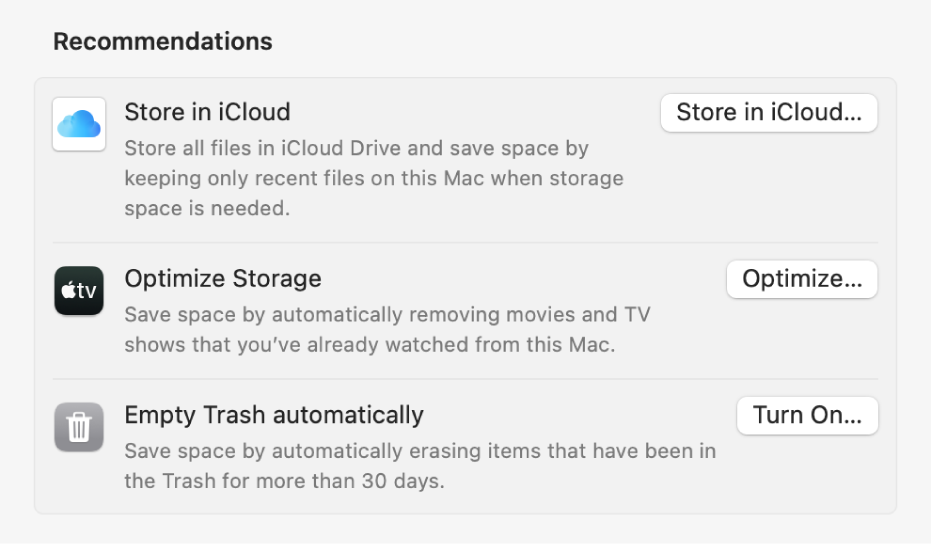
おすすめ
説明
iCloudに保存
デスクトップと書類フォルダにあるファイルをiCloud Driveに保存したり、写真やビデオをiCloud写真に保存したり、メッセージと添付ファイルをiCloudに保存したり、領域が必要になったときにMacで最近開いたファイルのみを残してストレージを最適化したりできます。
iCloud Driveにファイルを保存する、iCloud写真を使用する、およびすべてのデバイスで「メッセージ」にiCloudを設定するを参照してください。
これらの設定は、あとで「Apple Account」設定の「iCloud」パネル、「写真」の設定、「メッセージ」の設定から変更できます。
ストレージを最適化
ストレージの空き容量が必要なときは、視聴済みのApple TVの映画やテレビ番組を自動的に削除し、最近のメール添付ファイルのみをこのMacに残すことで容量を節約します。
TVアプリの「ファイル」設定を変更するおよび「メール」で「アカウント情報」設定を変更するを参照してください。
ゴミ箱を自動的に空にする
ゴミ箱に入れてから30日が過ぎた項目を自動的に消去します。この設定は、Finderで後から変更できます。 ファイルやフォルダを削除するを参照してください。
Mac上で領域が必要になると、macOSは、安全に削除できるキャッシュとログの消去も行います。これには、一時データベースファイル、未完了のダウンロードファイル、macOSやアプリの古いアップデート、SafariのWebサイトデータなどが含まれます。
注記: ディスクがパーティションで分割されている場合、おすすめ設定はホームディレクトリがあるパーティションに対してのみ適用されます。